Criando e usando o Sandbox no Zoho CRM
À medida que sua organização cresce, aumenta a complexidade de seus processos de vendas. Nessa conjuntura, qualquer erro em um processo pode gerar um efeito dominó. Para ajudar a superar isso o Zoho CRM oferece o Sandbox, um ambiente para testar suas configurações do Zoho CRM antes que você possa levá-lo à sua configuração de produção. Dessa forma, você pode se sentir muito mais seguro com as alterações nas suas configurações, já que agora pode testá-las, identificar problemas e corrigi-los antes de levá-los à sua configuração de trabalho real.

Pontos para lembrar
- Atualmente, o Sandbox permitirá a implantação na produção de perfis, funções, configurações de compartilhamento de dados, grupos, multimoeda, gerenciamento de territórios, automação, personalização, modelos, agendas personalizadas, Webforms, regras de resposta automática, regras de fluxo de trabalho e modelo. No entanto, atualmente, o Sandbox não suporta regras de pontuação.
- O Sandbox permite testar o que acontece não apenas quando você adiciona novas configurações, mas também quando edita ou exclui uma configuração existente.
- Os emails enviados do ambiente Sandbox não serão entregues aos destinatários.
- Os emails acionados por meio de Regras de fluxo de trabalho ou Blueprints não serão entregues, mas exibidos na lista relacionada ao email do registro.
- A migração de dados de outras fontes de CRM não é possível no Sandbox. Você pode importar registros para os módulos específicos.
- Atualizar um campo na sandbox e implantar as alterações na produção substituirão as propriedades de campo existentes.Por exemplo, se o campo de email estiver marcado como "obrigatório" na sandbox e como "campo exclusivo" na produção. Em seguida, após a implantação, a propriedade do campo será substituída por obrigatória.
- Para saber se você está trabalhando no ambiente Sandbox ou na configuração de produção, procure uma fita Sandbox laranja brilhante . Isso é usado para diferenciar o Sandbox da sua configuração de produção.
- Sandbox é apenas para testar configurações no Zoho CRM. Os registros inseridos no Sandbox não podem ser implantados na produção.
- Você pode selecionar todas as alterações ou as parcialmente necessárias no Conjunto de alterações e depois implantá-las na produção.
- Depois de implantar as alterações na produção, as alterações restantes no conjunto de alterações serão retidas até a próxima atualização.
- Você pode atualizar as configurações da Sandbox usando a opção Atualizar configurações uma vez a cada três dias. Quando você atualiza as configurações, todas as configurações existentes do Sandbox são excluídas e o ambiente do Sandbox reflete a última configuração de produção.
- As alterações implantadas via Sandbox nos últimos 6 meses serão listadas na seção Logs de implantação na página Sandbox.
Criar sandbox
- Vá para Configuração > Administração de dados > Sandbox .
- Na página Sandbox , digite os seguintes detalhes na seção Informações da Sandbox .
- Nome : digite um nome para a Sandbox.
- Descrição : escreva uma breve descrição da Sandbox.
- Acessível para : adicione usuários para dar acesso a Sandbox e suas configurações.
- Nome : digite um nome para a Sandbox.
- Clique em Salvar.
Além de criar uma Sandbox, você pode adicionar um tipo de usuário chamado Developer para acessar a Sandbox. Um desenvolvedor é um tipo de usuário com permissão de acesso apenas à conta Sandbox. Portanto, um desenvolvedor não terá acesso aos registros na conta do CRM.
Adicionando um desenvolvedor
O principal objetivo de adicionar um desenvolvedor é:
- Crie, crie e teste todos os processos complexos envolvidos em ferramentas de automação, como regras de fluxo de trabalho, agendas e outros
- Escreva e teste funções personalizadas para atividades que envolvem processos complexos
- Verifique se todos os processos estão livres de erros antes de serem implantados na conta de produção

Nota
- Você pode adicionar no máximo 5 desenvolvedores à conta do sandbox.
- Você pode adicionar os desenvolvedores sem comprar uma licença.
Para adicionar um desenvolvedor
- Vá para Configuração > Administração de dados > Sandbox .
- Na página Sandbox, clique no ícone Mais ( ...) no canto superior direito.
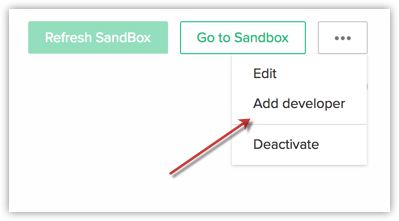 Adicionar um desenvolvedor ao Sandbox
Adicionar um desenvolvedor ao Sandbox- Na lista suspensa, clique em Adicionar desenvolvedor .
- Na página Adicionar desenvolvedor, digite os seguintes detalhes:
- Primeiro nome : digite o primeiro nome do desenvolvedor a ser adicionado.
- Sobrenome : digite o sobrenome do desenvolvedor a ser adicionado.
- Email : digite o email do desenvolvedor para o qual o convite de ativação será enviado.
- Função : selecione a função do desenvolvedor na conta Sandbox.
- Perfil : selecione o perfil do desenvolvedor na conta Sandbox.
- Primeiro nome : digite o primeiro nome do desenvolvedor a ser adicionado.
Clique em Salvar.
Acessar Sandbox
- Vá para Configuração > Administração de dados > Sandbox .
- Na página Sandbox , clique no botão Ir para Sandbox no canto superior direito.
- Uma nova guia do CRM é aberta com uma faixa de opções Sandbox colorida na parte superior, indicando que a guia atual é uma sandbox.
Fale com os Zoho Experts
Recent Articles
Como integrar Google Ads no Zoho Landing Page
Ao integrar o Zoho LandingPage com o Google Ads, você pode rastrear leads que se inscreveram por meio de campanhas de anúncios segmentados e grupos de anúncios. Você também pode integrar seu formulário de página de destino ao Zoho CRM para rastrear a ...Como Configurar Redirecionamentos 301 para Artigos da Base de Conhecimento no Zoho Desk
Os artigos da base de conhecimento são identificados pelo link permanente ou URL que é gerado automaticamente quando são publicados. O URL inclui o nome da categoria, os nomes das subcategorias e o título do artigo. Um URL pode alterar horas extras ...Como baixar artigos da base de conhecimento do Zoho Desk como Arquivos PDF
Os artigos da base de conhecimento contêm uma variedade de informações, como detalhes do produto, especificações, white papers, diretrizes de conformidade e SOPS, que podem ser acessados on-line. No entanto, cópias para download desses artigos podem ...Como converter feedback de artigos em tickets no Zoho Desk
No módulo Base de Conhecimento, ao clicar em um artigo, os agentes ou escritores inserem a visualização de detalhes do artigo onde podem visualizar o: Comentários que ajudam os leitores do centro deixaram no artigo (artigos publicados) Lista de ...Como permitir comentários públicos em artigos da base de conhecimento (KB) no Zoho Desk
O feedback do cliente desempenha um papel importante na melhoria dos produtos, bem como dos recursos instrucionais associados a eles. Com mais organizações implementando modelos de suporte ao cliente de autoatendimento, é imperativo dar aos clientes ...
Popular Articles
Como posso alterar ou redefinir a senha da Conta do Google?
Sua senha da Conta do Google é a mesma usada em outros produtos do Google, como Gmail e YouTube. Se esquecer sua senha e quiser redefini-la ou alterá-la por razões de segurança, siga as etapas abaixo. SENHA ESQUECIDA Caso não saiba a senha da sua ...Como alterar ou redefinir minha senha do Zoho?
Sua conta Zoho é a chave para acessar uma gama de ferramentas poderosas que podem impulsionar sua produtividade e o sucesso do seu negócio. No entanto, com grande poder vem uma grande responsabilidade – proteger sua conta com uma senha forte é ...Zoho Mail offline
Apesar da crescente popularidade dos aplicativos de mensagens, o email manteve seu trono como o principal modo de comunicação oficial. A verificação de e-mails tornou-se sinônimo de trabalho, e o trabalho não se limita mais ao escritório. ...Adicionando Alias (apelidos) no Zoho Mail
Quando um usuário tem vários endereços de e-mail para a mesma conta, o endereço de e-mail adicional pode ser configurado como um alias de e-mail para a conta. Os aliases de e-mail são particularmente úteis para administrar vários domínios. Quando uma ...Você conheçe o botão de Ítens Recentes no Zoho CRM?
ÍTENS RECENTES. Você conhece o ícone Ítens Recentes no canto inferior direito, da tela do CRM Zoho ? Este botão é muito usado no CRM Zoho e serve para visualizar os últimos 20 ítens acessados. Seja ele, um “Cliente”, um “Negócio”, um “Evento”, ...
Related Articles
Implantando alterações de sandbox na produção do Zoho CRM
O Sandbox imita seu ambiente de produção, permitindo que você teste cenários de negócios em tempo real com dados de CRM e implemente as configurações do sandbox para produção sem nenhum impacto nos dados originais. Exemplos: Crie um blueprint, simule ...Integrando o Zoho CRM ao Google Apps
O Zoho CRM for Google Apps está disponível no Google Apps Marketplace. Os usuários do Google Apps com a função de Superadministrador podem ativar o serviço Zoho CRM para sua organização. Para ativar, siga as etapas abaixo: Faça login no Google Apps ...Gerenciamento de Processos no Zoho CRM
Os processos de negócios são uma série de atividades executadas por um grupo de usuários para atingir um objetivo específico. Seja uma pequena startup ou uma grande empresa corporativa, a maioria das organizações tem inúmeros processos em execução ...Criando Relatórios no Zoho CRM
Você pode criar novos relatórios específicos do módulo vinculando alguns dos outros módulos multifuncionais. Por exemplo, você pode criar um relatório no módulo de contas vinculando outros módulos como Contatos, Negócios, Cotações e outros. Tipos de ...Gerenciamento de território no Zoho CRM
Um Território é a demarcação da estrutura da força de vendas pela qual as contas de clientes são agrupadas e compartilhadas com o a equipe de vendas. Os territórios podem ser baseados em vários fatores, como geografia, indústria, linha de produtos, ...
